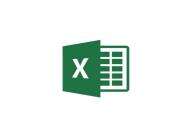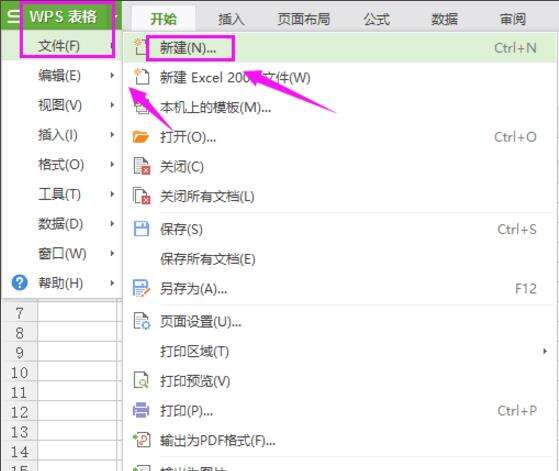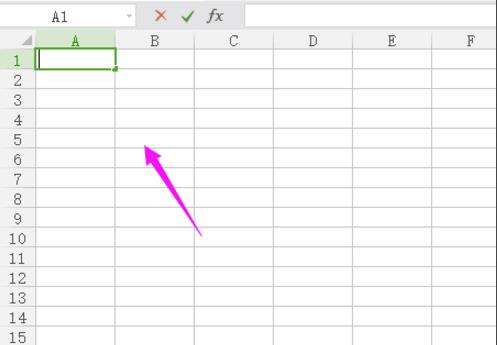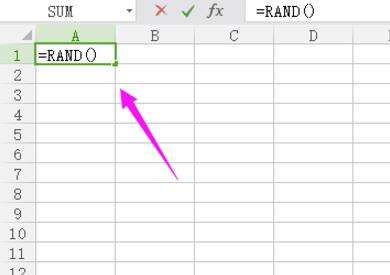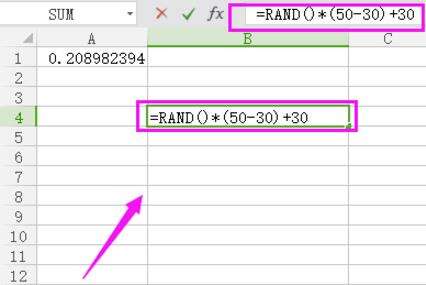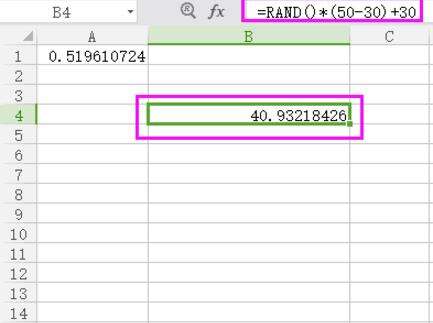在Excel表格里生成随机数的简单操作
办公教程导读
收集整理了【在Excel表格里生成随机数的简单操作】办公软件教程,小编现在分享给大家,供广大互联网技能从业者学习和参考。文章包含274字,纯文字阅读大概需要1分钟。
办公教程内容图文
1、新建一个空白的Excel表格,如图。
2、我们先选中一个单元格,如图。
4、按键盘的回车键,就可以生成0-1之间的随机数,如图。
5、我们接着来看下锁定区域里面的随机数怎么生成,如30-50之间的,我们就要用“=RAND()*(B-A)+A”来计算,其中A是最小值,B是最大值,如图。
6、同样的按回车,也可以自动生成,如图。
快来学习学习在Excel表格里生成随机数的简单操作吧,一定会帮到大家的。
办公教程总结
以上是为您收集整理的【在Excel表格里生成随机数的简单操作】办公软件教程的全部内容,希望文章能够帮你了解办公软件教程在Excel表格里生成随机数的简单操作。
如果觉得办公软件教程内容还不错,欢迎将网站推荐给好友。